Chắc hẳn bạn đã từng nghe qua về khái niệm địa chỉ MAC. Địa chỉ MAC (Media Access Control Address) là mã số định danh toàn cầu duy nhất được nhà sản xuất gán cho từng phần cứng mạng chẳng hạn như card mạng không dây hoặc card mạng Ethernet.
Bạn đang đọc: Hướng dẫn 3 cách xem địa chỉ MAC của máy tính nhanh chóng dễ dàng
Có một số lý do để bạn có thể cần phải xem địa chỉ MAC của máy tính, còn được gọi là địa chỉ vật lý hoặc địa chỉ phần cứng. Nếu bạn đang thiết lập bộ định tuyến, bạn có thể sử dụng tính năng lọc địa chỉ MAC để chỉ định các thiết bị được phép kết nối với mạng dựa trên địa chỉ MAC của chúng.

Tuy nhiên, đây không phải là một cách chắc chắn để bảo mật mạng của bạn, vì địa chỉ MAC có thể dễ dàng thay đổi hoặc giả mạo. Hoặc nếu bộ định tuyến của bạn liệt kê các thiết bị được kết nối theo địa chỉ MAC của máy tính và bạn muốn tìm ra thiết bị nào. Bài viết dưới đây của Sửa chữa Laptop 24h .com sẽ giúp bạn tìm ra 3 cách xem địa chỉ MAC của máy tính nhanh chóng. Mời bạn theo dõi nhé!
1. Xem địa chỉ MAC của máy tính qua Settings
Việc xem địa chỉ MAC của máy tính qua phần cài đặt bạn chỉ có thể áp dụng cách này trên Windows 10. Để tiến hành kiểm tra địa chỉ MAC, đầu tiên bạn mở ứng dụng Settings, di chuyển đến mục Network & Internet. Chọn Ethernet cho mạng có dây hoặc Wifi cho mạng không dây, sau đó ấn chuột lên tên mạng và bạn sẽ thấy địa chỉ MAC tại mục Properties.
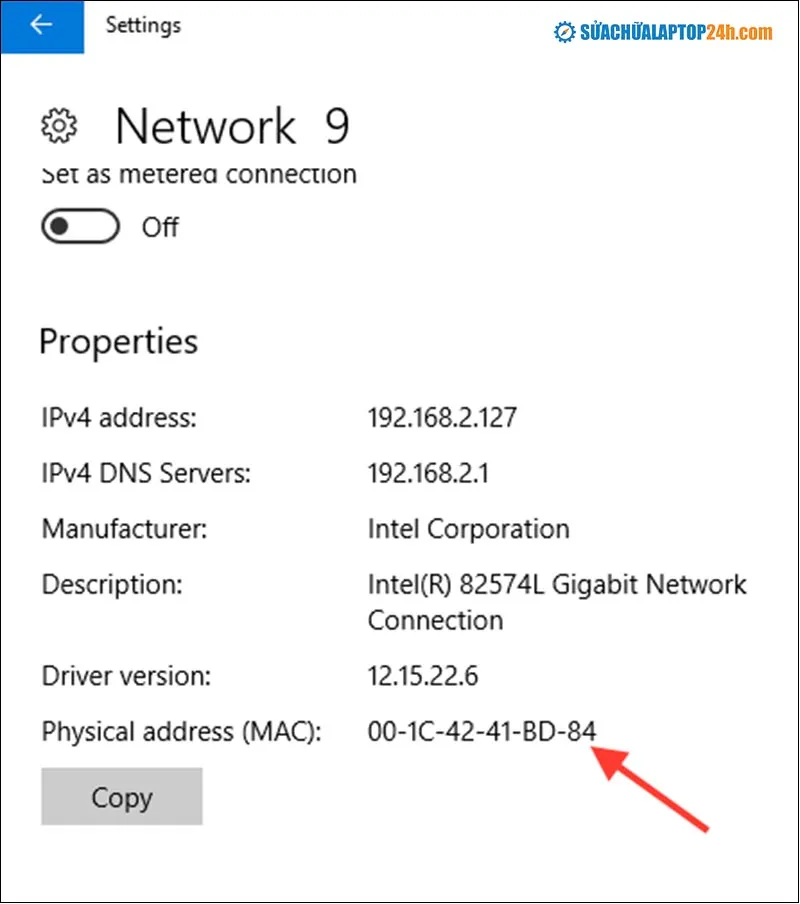
Có thể thấy việc xem địa chỉ MAC của laptop qua Settings là vô cùng dễ dàng và đây là cách xem địa chỉ thông dụng nhất mà mọi người thường sử dụng. Bạn có thể tham khảo và thực hiện theo một số cách khác được nêu dưới đây.
2. Xem địa chỉ MAC của máy tính qua Control Panel
Để xem địa chỉ MAC của máy tính qua Control Panel, bạn tìm đến mục Network and Internet sau đó chọn Network and Sharing Center. Nhấp lên Change adapter settings để mở Network Connections, nhấp phải chuột lên Card mạng bạn muốn kiểm tra địa chỉ MAC và chọn Status.
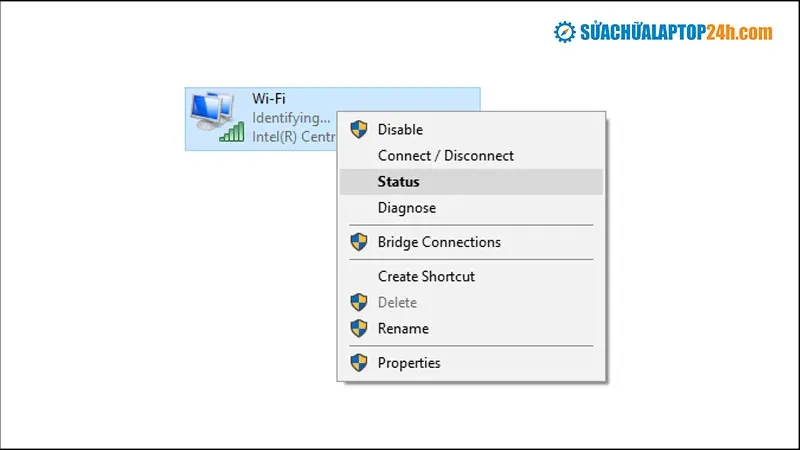
Nhấn nút Details và bạn sẽ thấy địa chỉ MAC của thiết bị tại mục Physical Address.

Như vậy là bạn đã xong thao tác xem địa chỉ MAC của máy tính, thật nhanh chóng và dễ làm đúng không?
Xem thêm: Hướng dẫn khắc phục lỗi Microphone không hoạt động trên laptop
3. Xem địa chỉ MAC của máy tính qua Command Prompt
Windows có khá nhiều dòng lệnh cho phép bạn xem địa chỉ MAC của thiết bị.
Chúng ta sẽ bắt đầu tìm địa chỉ MAC với dòng lệnh phổ biến nhất: Ipconfig /all
Và sau đó là dòng lệnh: Getmac /v
Trong đó, cụm /v sẽ liệt kê cho bạn rất nhiều thông tin về thiết bị bao gồm cả tên kết nối (Connection Name) và tên card mạng (Network Adapter).
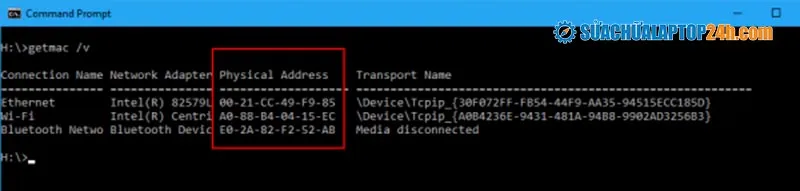
Địa chỉ MAC là địa chỉ định danh duy nhất hay còn gọi là số nhận dạng của mỗi thiết bị được các nhà sản xuất gán trên mỗi thiết bị. Địa chỉ MAC dài 48 bit, có dạng một chuỗi ký tự và số, được đặt cách nhau bởi dấu gạch ngang.
Có thể bạn quan tâm: Làm sao để khắc phục lỗi Device driver was not successfully installed nhanh và dễ dàng
Vì một lý do nào đó chưa rõ nguyên nhân, nếu muốn xem và đọc địa chỉ MAC trên máy tính Windows 10 của mình nhưng bạn chưa biết phải làm sao, hãy tham khảo bài viết trên. Hy vọng với những các cách xem địa chỉ Mac trong bài viết là những thông tin đó có thể hữu ích với bạn. Trong trường hợp có bất kỳ câu hỏi nào, hãy liên hệ để được hỗ trợ tốt nhất.
